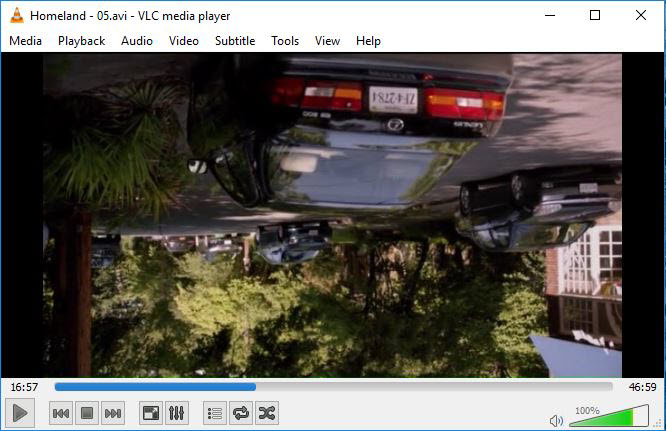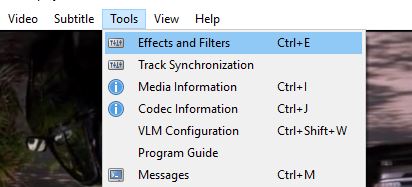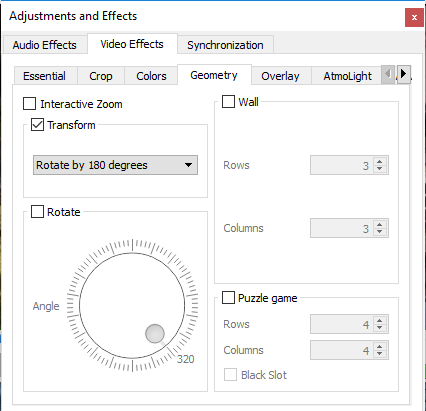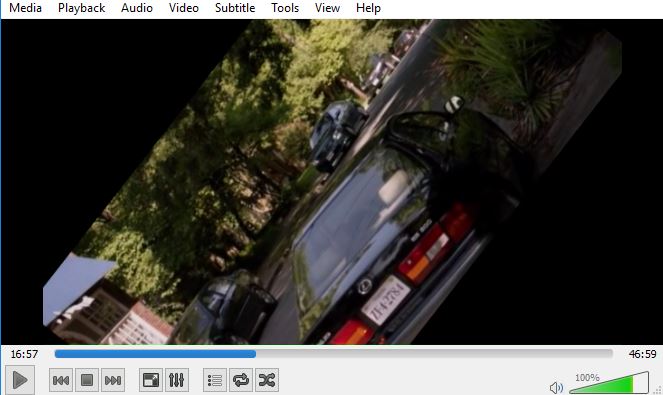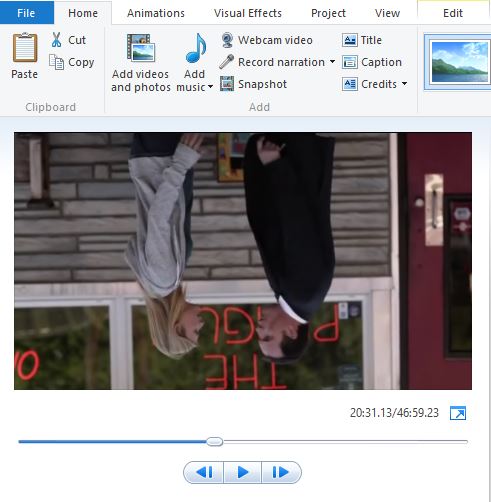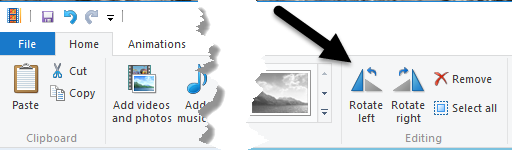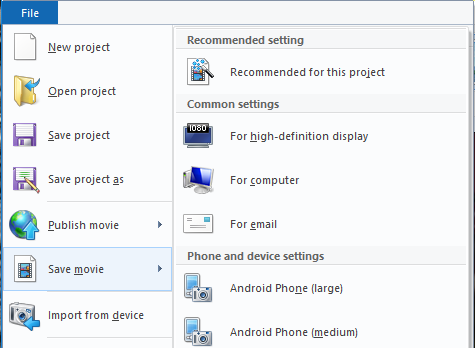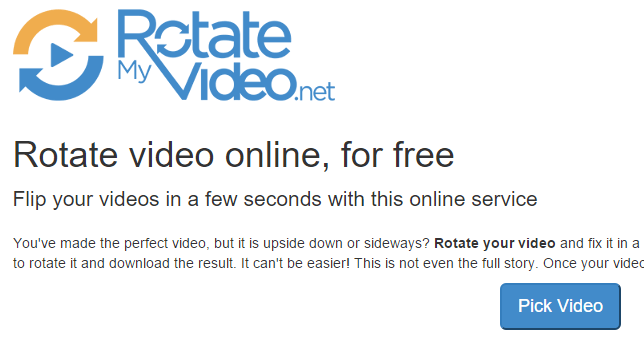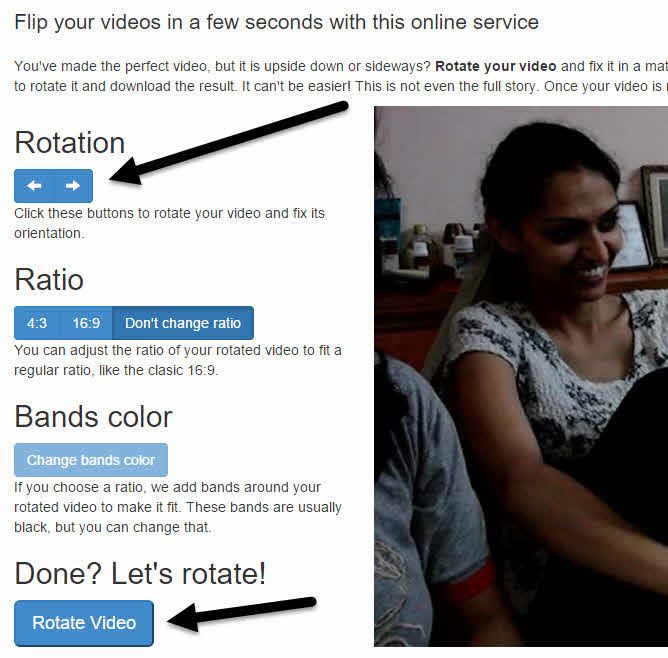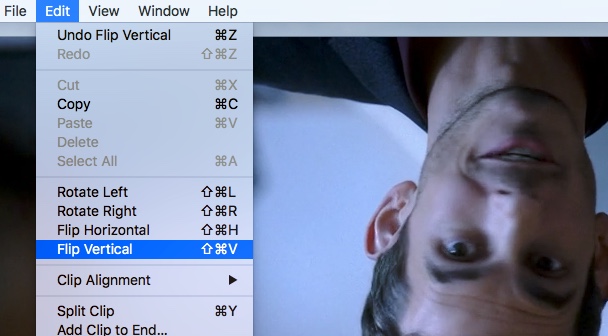Вы когда-нибудь записывали видео на свой смартфон, затем воспроизводили его на компьютере и обнаруживали, что видео перевернуто или отклонено на 90 градусов? У меня такое случалось несколько раз, и в итоге мне пришлось исправлять видео вручную с помощью стороннего программного обеспечения.
В этом посте я расскажу о двух бесплатных программах для Windows, которые можно использовать для исправления перевернутых видео: VLC Media Player и Windows Movie Maker. Разница между ними заключается в том, что в первом случае изменение является временным и выполняется в программе «на лету». С помощью Windows Movie Maker вы можете навсегда сохранить изменения в файле.
Если вы просто хотите посмотреть видео на своем компьютере, то временное исправление, вероятно, будет лучшим решением. Если вам нужно загрузить видео или поделиться им с кем-то еще, вам следует использовать Movie Maker, чтобы навсегда решить проблему.
Кроме того, я также расскажу, как можно выполнить эту задачу на Mac и с помощью бесплатного онлайн-сервиса.
Медиаплеер VLC
Давайте начнем с VLC, который является моим любимым медиаплеером не только потому, что он может воспроизводить поврежденные видеофайлы, но и потому, что в него уже встроены практически все видеокодеки. Чтобы повернуть видео в VLC, сначала откройте видеофайл, чтобы он воспроизводился.
Теперь нажмите Инструменты , а затем Эффекты и фильтры .
В диалоговом окне Коррекция и эффекты нажмите вкладку Видеоэффект , а затем перейдите на вкладку Геометрия .
Здесь вы можете настроить ориентацию видео двумя способами. Самый простой способ перевернуть видео — просто установить флажок Преобразовать и затем выбрать Повернуть на 180 градусов в раскрывающемся меню. Как уже упоминалось, это просто решит проблему в VLC. Если вы воспроизведете видео в другой программе, оно все равно будет перевернуто.
Обратите внимание, что в VLC это нужно сделать только один раз. Если вы закроете видео, а затем снова воспроизведете его в VLC, он запомнит ваши настройки и применит их к видео, поэтому вам не придется делать это снова и снова.
Кроме того, вы можете нажать кнопку Повернуть , а затем наклонить видео под любым углом. Это какая-то странная опция, но она существует!
Windows Movie Maker
С помощью Windows Movie Maker очень легко повернуть видео в правильную ориентацию. После загрузки клипа вы должны увидеть предварительный просмотр слева и сцены справа..
Перейдите на вкладку Главная , и в крайнем правом углу вы увидите опции Повернуть влево и Повернуть вправо . лента.
Чтобы навсегда сохранить это исправление, вам необходимо сохранить файл фильма. Нажмите Файл , а затем Сохранить фильм .
Windows Movie Maker предлагает множество вариантов сохранения файла фильма в зависимости от того, на каком устройстве вы будете его просматривать. Выберите вариант, который наилучшим образом соответствует вашим потребностям. Также обязательно прочитайте мой пост на запись видео DVD с помощью Windows Movie Maker.
RotateMyVideo.net
Если вам не хочется загружать программу на свой компьютер, вы можете попробовать бесплатный онлайн-инструмент для поворота видео. Я использовал RotateMyVideo.net.
Нажмите Выбрать видео и выберите видеофайл. Обратите внимание, что максимальный размер файла для этого сервиса составляет 250 МБ. Кроме того, он поддерживает не все типы видеофайлов, а только популярные форматы, такие как MP4 и AVI.
После загрузки видео справа вы увидите его предварительный просмотр. Слева вы можете нажимать кнопки, чтобы изменить поворот, соотношение и цветовые полосы. Когда все будет готово, нажмите кнопку Повернуть видео .
Проигрыватель QuickTime
Если вы используете Mac и хотите исправить перевернутое видео, вам необходимо использовать QuickTime Player. Откройте видеофайл и нажмите меню Изменить .
Вы увидите параметры «Повернуть влево», «Повернуть вправо», «Отразить по горизонтали» и «Отразить по вертикали». Если вы не экспортируете файл, изменение произойдет только временно во время воспроизведения видео. Если вы хотите сохранить его с помощью QuickTime, перейдите в Файл – Закрыть , и когда вас спросят, хотите ли вы сохранить изменения, нажмите Сохранить . >кнопка.
Это самый простой способ повернуть видео, если оно у вас перевернуто. Если у вас есть какие-либо вопросы, не стесняйтесь комментировать. Наслаждайтесь!.